¿Cómo transfiero contactos de iPhone a Samsung por Bluetooth? Vi mi iPhone en la lista de Bluetooth, pero no puedo emparejarlo con el teléfono Samsung.
- De Reddit
¿Cambiaste de iPhone a Android y buscas cómo transferir contactos de iPhone a Android por Bluetooth? Lamentablemente, no puedes compartir tus contactos por Bluetooth entre ambos dispositivos. A continuación, te explicaremos las razones en detalle y compartiremos 5 métodos efectivos para que puedas transferir fácilmente tus contactos de iPhone a Android sin Bluetooth.

Parte 1: Cómo transferir contactos de iPhone a Android mediante Bluetooth
Si bien Bluetooth es una tecnología inalámbrica universal, transferir directamente toda la lista de contactos de un iPhone a un teléfono Android usando solo Bluetooth no es posible por razones de seguridad y compatibilidad de plataformas.
El Bluetooth del iPhone se limita principalmente al emparejamiento de accesorios (como auriculares o altavoces) y a la conexión para funciones específicas (como el perfil de manos libres en coches) o para su uso con las funciones del ecosistema de Apple (como Continuidad). No es compatible con el perfil de intercambio de objetos (OBEX), necesario para la transferencia masiva de contactos a un dispositivo que no sea de Apple.
Por lo tanto, para las transferencias de contactos, considere uno de los métodos enumerados en la siguiente Parte 2.
Parte 2: Cómo transferir contactos de iPhone a Android sin Bluetooth
Debido a que la transferencia por Bluetooth es limitada, la mayoría de las personas prefieren alternativas más rápidas y seguras. A continuación, se presentan varias maneras mejores de transferir tus contactos. Primero, puedes echar un vistazo a sus ventajas y desventajas:
| Método | Ventajas | Contras |
|---|---|---|
| Uso del cable USB durante la configuración | 1. Más fácil para los nuevos teléfonos Android. 2. Transferencia rápida y confiable de muchos contactos. |
1. Requiere que el teléfono Android sea nuevo o restablecido de fábrica. 2. Requiere un cable USB compatible (Lightning a USB-C/A). |
| Uso del software iReaShare/Transfer | 1. Puede transferir varios tipos de datos , no solo contactos. 2. Funciona incluso si los dispositivos no son nuevos y transfiere datos directamente. 3. Compatible con la mayoría de dispositivos Android e iOS. |
1. Requiere el pago de una licencia. 2. Requiere una computadora (PC/Mac). |
| Uso de AirDrop (serie Pixel 10) | 1. Transferencia inalámbrica rápida específica para la nueva configuración. 2. Utiliza la función incorporada sin descargar ninguna aplicación. |
1. Actualmente, solo funciona cuando el dispositivo Android de destino es Pixel 10 Pro XL/10 Pro Fold/10 Pro/10. 2. Admite compartir tipos de archivos limitados. |
| Uso de la cuenta de Google | 1. Más confiable para sincronización a largo plazo. 2. Crea una copia de seguridad permanente en la nube. |
1. Requiere acceso a una computadora para el paso de exportación de iCloud. 2. Requiere una exportación manual desde iCloud.com (proceso de dos pasos). |
| Uso del correo electrónico | 1. Muy sencillo para contactos individuales. 2. No necesita aplicaciones ni cables adicionales. |
1. No es práctico para transferir cientos de contactos (debe hacerse uno por uno). 2. Puede saturar su bandeja de entrada de correo electrónico. |
2.1 Uso de un cable USB durante la configuración
Este suele ser el método más sencillo y directo para dispositivos Android nuevos. Si tienes un cable USB y un adaptador, puedes copiar tus contactos de iOS a Android durante la configuración sin necesidad de usar ninguna aplicación. Por cierto, este método solo es compatible con algunos dispositivos Google Pixel. Si quieres transferir contactos de iPhone a Samsung, tendrás que instalar Smart Switch en tu iPhone.
A continuación se explica cómo transferir contactos a través de un cable USB durante la configuración:
-
Comienza el proceso de configuración en tu nuevo teléfono Android. Conéctalo a una red móvil o Wi-Fi. Cuando se te pida " Copiar aplicaciones y datos ", selecciona " Siguiente " varias veces.
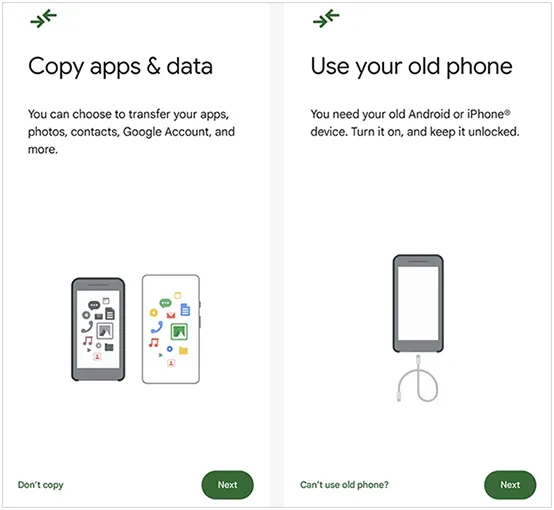
-
Usa un cable USB-C a Lightning o un cable USB estándar y el adaptador incluido para conectar tu iPhone al nuevo teléfono Android. Luego, desbloquea tu iPhone y pulsa " Confiar " cuando se te indique.
-
Inicia sesión en tu cuenta de Google y selecciona " Contactos " y los demás datos que quieras. Pulsa " Copiar " para iniciar el proceso. Una vez hecho esto, podrás acceder a los contactos de tu iPhone en tu nuevo teléfono Android.

2.2 Uso de la transferencia telefónica de iReaShare
Una herramienta de escritorio puede transferir los datos de tu iPhone a Android de forma más estable. Si completas la configuración en tu nuevo teléfono Android o si el dispositivo Android de destino no es nuevo y contiene muchos datos importantes, puedes usar iReaShare Phone Transfer para copiar tus contactos. Esta herramienta también transfiere fotos , videos, música, mensajes de texto y libros. No se perderán datos en ambos dispositivos una vez finalizada la transferencia de contactos.
Características principales de iReaShare Phone Transfer:
* Copia contactos de iPhone a Android en 1 clic a través de USB.
* Los contactos transferidos no reemplazarán sus números de teléfono actuales en su dispositivo de destino.
* Le permite copiar sus datos sin una red o Bluetooth.
* Admite cuatro direcciones de migración de datos: Android a Android , iOS a Android, iOS a iOS y Android a iOS.
* Compatible con Android 16 e iOS 26, incluidos iPhone 17/17 Pro/17 Pro Max/Air/16/15/14/13/12/11/X/8/7, Google, OnePlus, Vivo, Honor, Motorola, Xiaomi, TCL, Tecno, itel, realme, etc.
Descargue iReaShare Phone Transfer.
Descargar para Win Descargar para Mac
Para transferir contactos de iPhone a Android a través de este software:
-
Descargue e instale iReaShare Phone Transfer en su PC o Mac. Luego ejecútelo y conecte ambos teléfonos móviles a la computadora con cables USB.

-
Pulsa " Confiar " en tu iPhone y activa la depuración USB en el teléfono Android. Una vez hecho esto, el programa reconocerá tus dispositivos rápidamente. Ahora, asegúrate de que tu teléfono Android sea el dispositivo de destino o pulsa " Cambiar ".

-
Selecciona la opción " Contactos " y haz clic en " Iniciar copia " para transferir tus contactos de iOS a Android. Después, podrás verlos en la app Contactos de tu teléfono Android.

2.3 Uso de AirDrop (solo para la serie Pixel 10)
La función conocida como "AirDrop" es exclusiva de Apple. Sin embargo, la función Compartir rápido del Google Pixel 10 funciona con AirDrop del iPhone. Si tu teléfono es de la serie Pixel 10, puedes usar este método para compartir tus contactos.
Aquí te explicamos cómo:
-
Activa " AirDrop " en tu iPhone y " Quick Share " en tu Pixel 10. Luego, abre la app Contactos en tu dispositivo iOS. Navega hasta los contactos que quieres enviar y selecciónalos.
-
Haz clic en " Compartir " > " AirDrop ". Verás tu dispositivo Pixel en la lista. Haz clic en él.
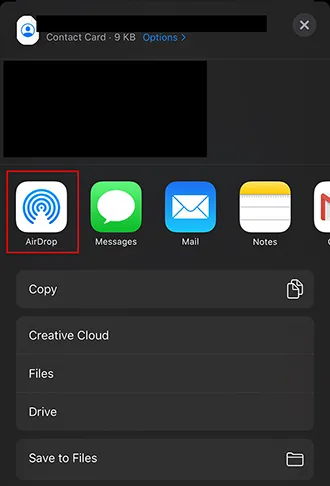
-
Pulsa " Aceptar " en el dispositivo Android y recibirás el archivo VCF. Ahora, ve a la app Contactos en Android e importa los contactos del archivo VCF al teléfono Android.

2.4 Uso de la cuenta de Google
Este es un método universal y confiable ya que utiliza sincronización en la nube, lo que garantiza que sus contactos estén respaldados y accesibles en cualquier dispositivo Android.
Para transferir contactos de iPhone a Android a través de la cuenta de Google:
-
En tu iPhone, ve a Ajustes > " Tu nombre " > " iCloud ". Asegúrate de que la opción " Contactos " esté activada.
-
En una computadora, ve a iCloud.com e inicia sesión. Luego, haz clic en " Contactos ", haz clic en el ícono de flecha en la esquina superior derecha y selecciona " Seleccionar todo "; luego, selecciona " Exportar vCard ". Esto descargará un archivo .vcf.
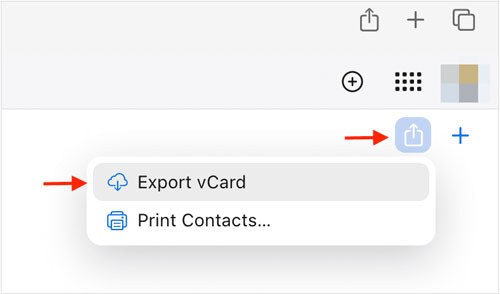
-
Ve a contacts.google.com e inicia sesión con la cuenta de Google que usas en tu teléfono Android. En la barra lateral izquierda, haz clic en " Importar " > " Seleccionar archivo " para seleccionar el archivo .vcf que acabas de descargar y haz clic en " Abrir " > " Importar ".
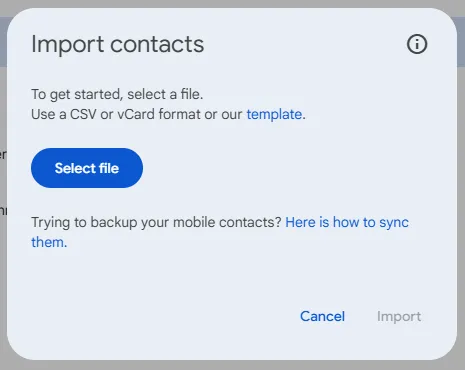
-
Los contactos se sincronizarán automáticamente con tu teléfono Android, siempre que hayas iniciado sesión con la misma cuenta de Google y la sincronización de contactos esté habilitada.
2.5 Uso del correo electrónico
Si solo tiene unos pocos contactos para transferir, o prefiere un método simple basado en archivos, enviar el archivo de contacto por correo electrónico (vCard) es rápido.
Para enviar contactos de iPhone a Android por correo electrónico:
-
En tu iPhone, abre la aplicación Contactos y toca el contacto que deseas transferir.
-
Desplázate hacia abajo, pulsa " Compartir contacto " y selecciona " Correo " (u otra aplicación de correo electrónico). Dirígete a ti mismo y el contacto se adjuntará como archivo .vcf.
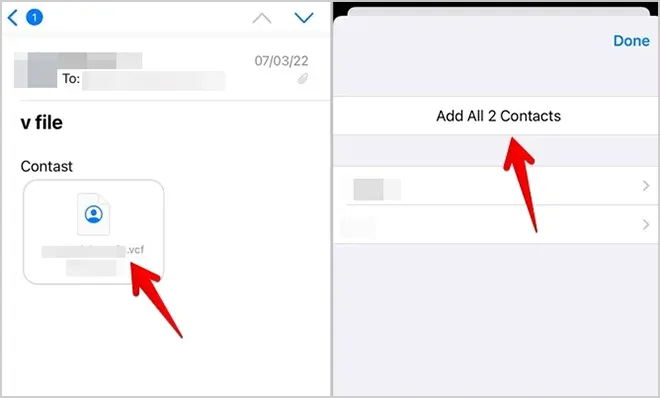
-
Abre el correo electrónico en tu teléfono Android y descarga el archivo .vcf adjunto. Tu teléfono Android te pedirá que importes el contacto a tu libreta de direcciones.
Parte 3: Preguntas y respuestas sobre la transferencia de contactos de iPhone a Android
P1: ¿Se transferirán todos los datos de contacto (fotos, notas, cumpleaños, etc.)?
Los campos básicos como nombres, números, correos electrónicos y direcciones se transfieren fácilmente. Algunos datos, como fotos de contacto, tonos de llamada personalizados o notas, podrían no transferirse según el método.
P2: ¿Perderé mis contactos en mi iPhone después de transferirlos?
No. Transferir solo copia los contactos. Tus contactos de iPhone se mantienen intactos a menos que los elimines manualmente.
P3: ¿Por qué faltan algunos contactos después de la transferencia?
A continuación se presentan algunas razones comunes:
- Los contactos estaban en una cuenta diferente (por ejemplo, Exchange, Yahoo).
- La sincronización no estaba habilitada en ambos dispositivos.
- Algunos contactos se almacenaron en iCloud en lugar de en el iPhone.
Conclusión
Cambiar de ecosistema no significa dejar atrás tus contactos. Aunque la transferencia directa por Bluetooth no es una opción, existen métodos como usar el cable USB durante la configuración, aprovechar al máximo tu cuenta de Google o usar una herramienta integral como iReaShare Phone Transfer . Siguiendo uno de estos pasos probados, toda tu lista de contactos estará lista para usar en tu nuevo dispositivo Android en un abrir y cerrar de ojos.
Descargar para Win Descargar para Mac
Artículos relacionados
Guía: Cómo recuperar contactos eliminados en iPhone sin copia de seguridad (resuelto)
Cómo hacer una copia de seguridad de los contactos en el iPhone con 6 métodos fiables
Resuelto: Cómo sincronizar contactos de iPhone a Mac fácilmente
Cambia de iPhone fácilmente con 4 métodos fiables (Nueva guía)





























































